個人設定
概要
このガイドでは、QueryPie のユーザ環境設定の方法について説明します。
アクセスポイント
右上のメニューバーにあるプロファイルボタンをクリックし、ユーザープロファイルのフローティングメニューから環境設定ボタンを選択します。
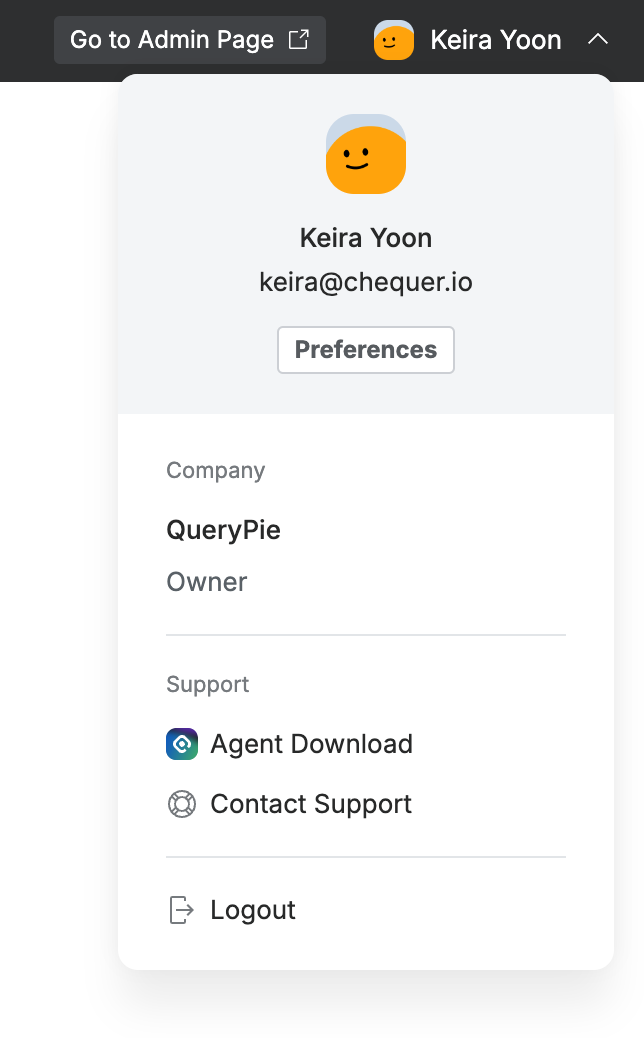
マイダッシュボード > 右上のプロフィール > 環境設定
マイアカウント
マイアカウントタブでは、アカウント情報の確認とパスワードの変更ができます。
パスワード変更機能は、QueryPie 内で作成されたアカウントにのみ対応しています。SSO ログインの場合は、各 IdP のユーザー設定を使用してパスワードを変更してください。

トップメニューバー > プロフィール > 環境設定 > マイアカウント
言語設定: ユーザーは表示言語を選択することができます。確認のモーダルが表示されたら、
OKをクリックして変更を適用できます。言語設定が適用されると、ページはすぐにリロードされます。現在、以下の言語がサポートされていますが、英語以外の言語はベータ版であり、一部のメニューはまだ英語で表示される可能性があることにご注意ください:
英語
韓国語 ベータ
日本語 ベータ
この設定は、ユーザーのブラウザのローカルストレージに保存されます。ローカルストレージがクリアされた場合、ユーザーは言語設定を再度適用する必要があります。
承認者の設定
承認者設定タブでは、代理承認者を設定できます。
代理承認機能の詳しい使いかたは、承認アドオンドキュメントを参照してください。
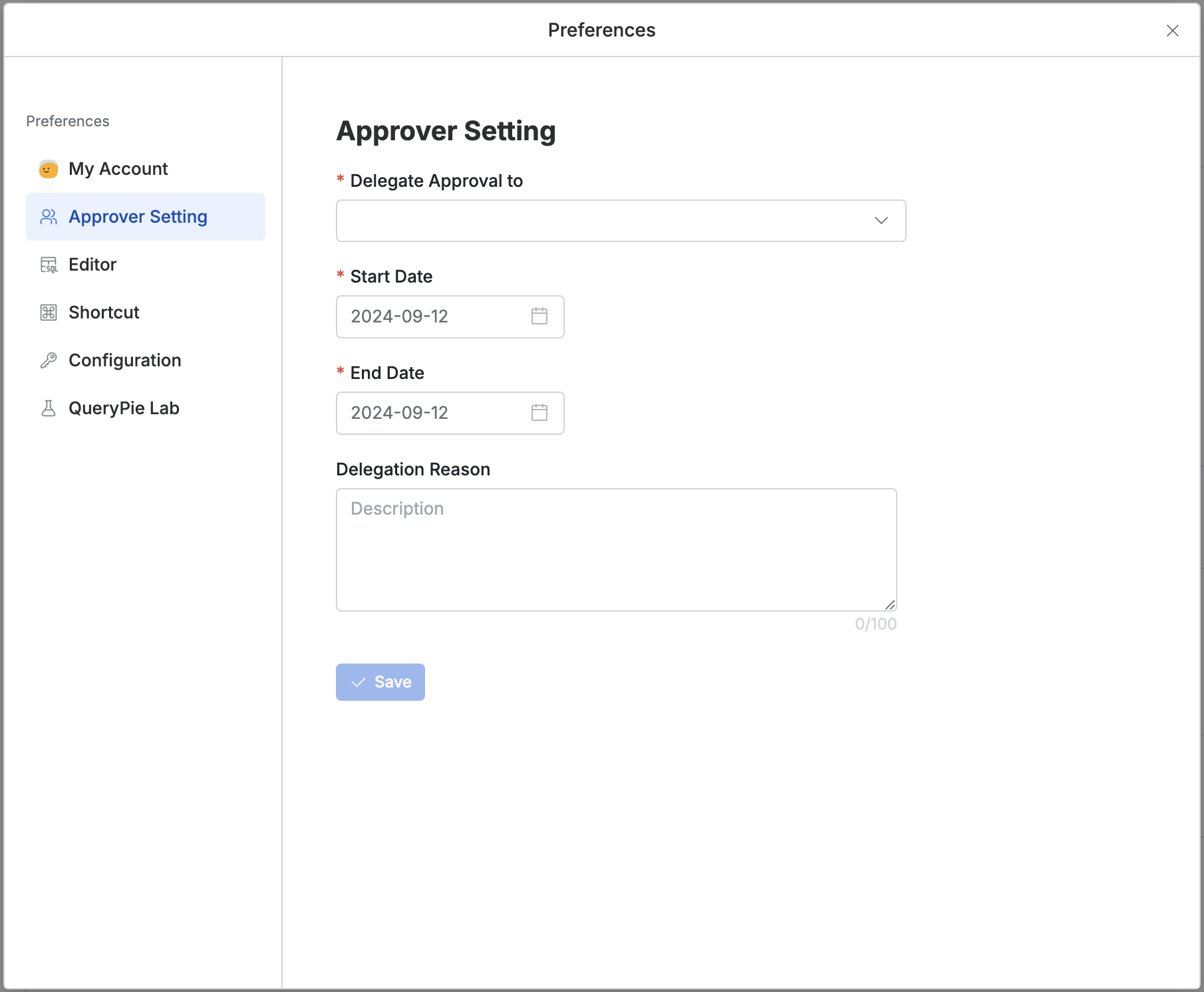
トップメニューバー > プロフィール > 環境設定 > 承認者設定
承認を委任する承認者: 代理承認者を入力します(1 人のみ選択できます)。
開始日: 承認委任の開始日を入力します。
終了日: 承認委任の終了日を入力します。
委任理由: 承認の委任を設定する理由を入力します(省略可能)。
エディタ
エディタタブでは、SQL エディタの外観と機能を設定できます。
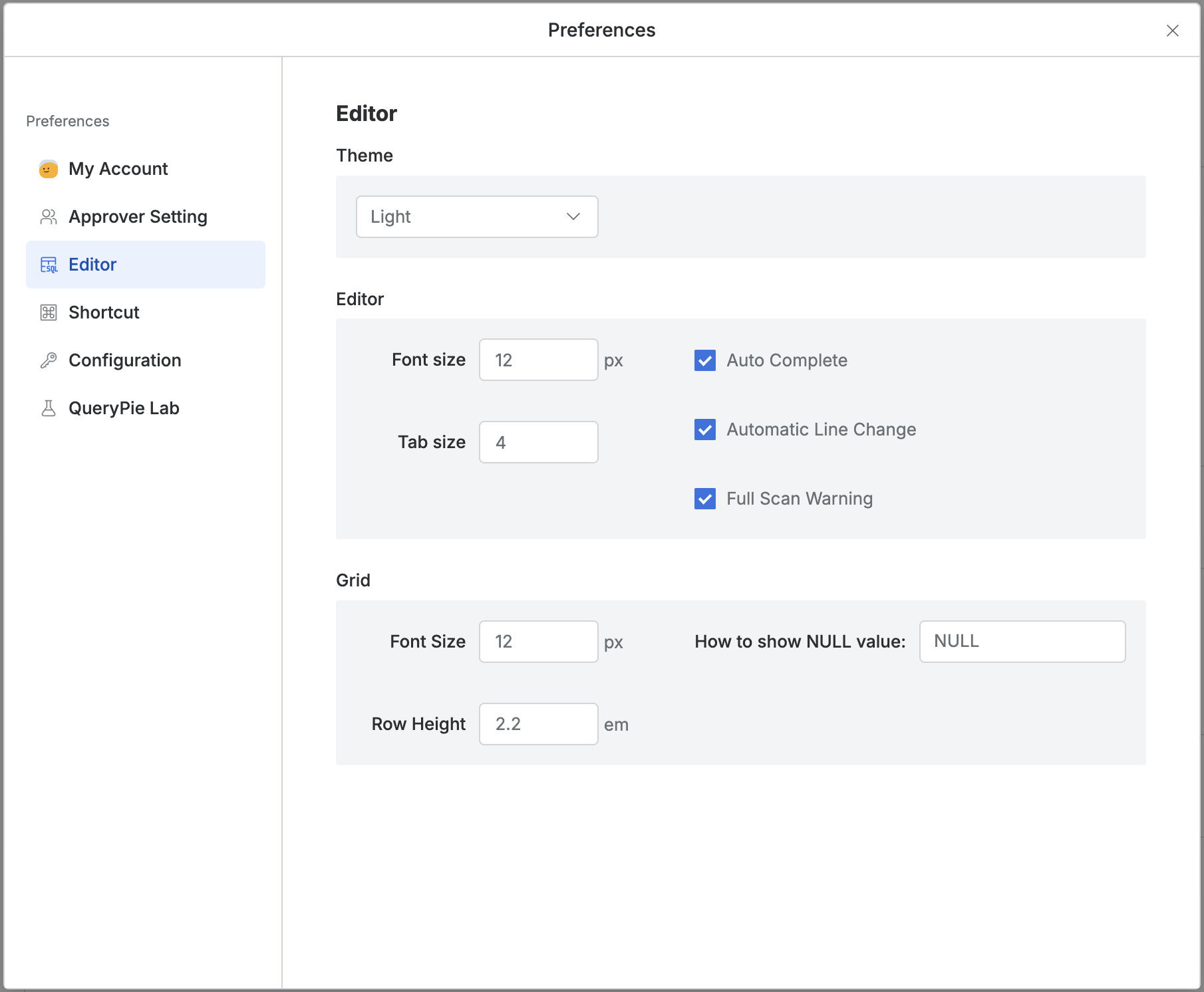
トップメニューバー > プロフィール > 環境設定 > エディター
テーマ:ライトまたはダークのテーマを選択します。
エディタ:以下の設定を行います:
フォントサイズ:フォントサイズを指定します。
タブサイズ:タブのインデント幅を設定します。
オートコンプリート:キークエリのオートコンプリートを有効または無効にします。
自動改行:ワードラップを有効または無効にします。
フルスキャンの警告:DB フルスキャンを含むクエリに対する警告を有効または無効にします。
グリッド:グリッド設定を行います。(すべての表形式の表示に適用されます):
フォントサイズ:フォントサイズ: フォントサイズを指定します。
行の高さ:行の高さ(em)を設定します。
例:
2 em = {フォントサイズ}。 * 2
NULL 項目の表示方法: 値のないセル(デフォルト:NULL)の表示方法を指定します。
ショートカット
ショートカットタブでは、SQL エディタに適用されているショートカットを表示および変更できます。
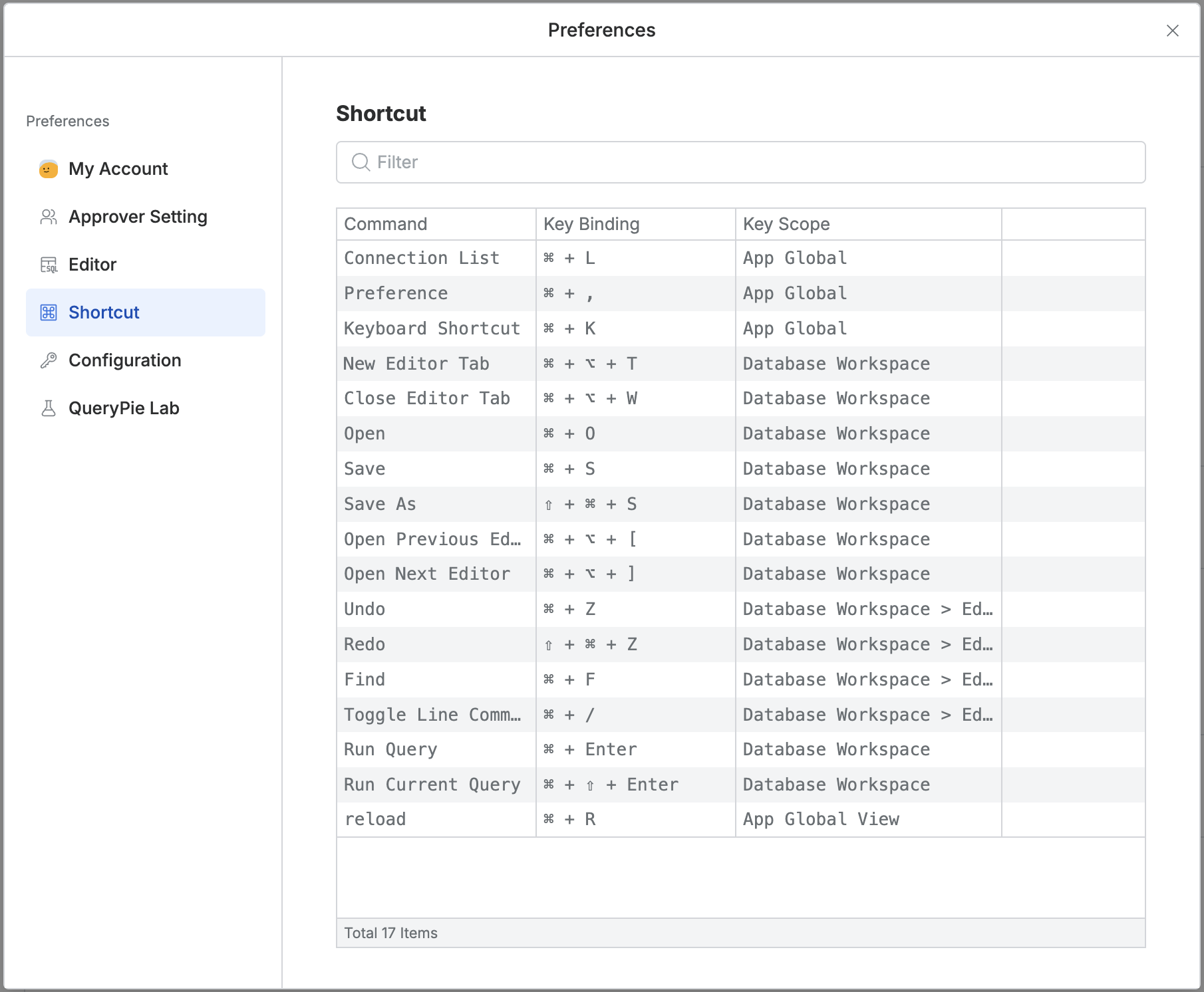
トップメニューバー > プロフィール > 環境設定 > ショートカット
設定
Configurationタブでは、Kerberos キータブを管理できます。CreateKeytabをクリックして、keytab ファイルをアップロードします。
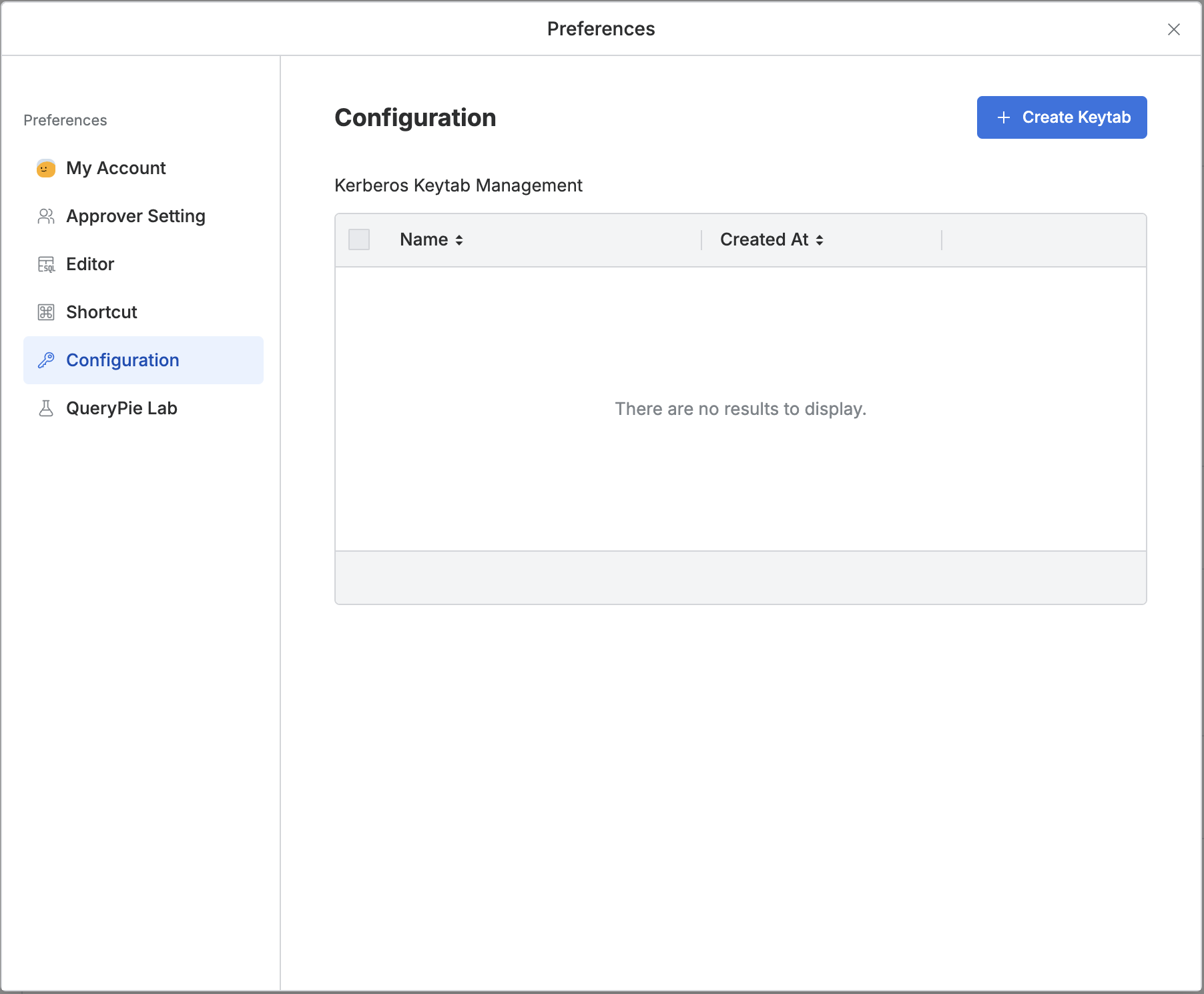
トップメニューバー > プロフィール > 環境設定 > 設定
QueryPie ラボ
QueryPie ラボタブでは、バージョン 10.0.0時点での高性能ウェブターミナルを含む実験的な機能を提供しています。
注:実験的な機能は安定性に欠ける可能性があり、将来のアップデートで削除される可能性があります。
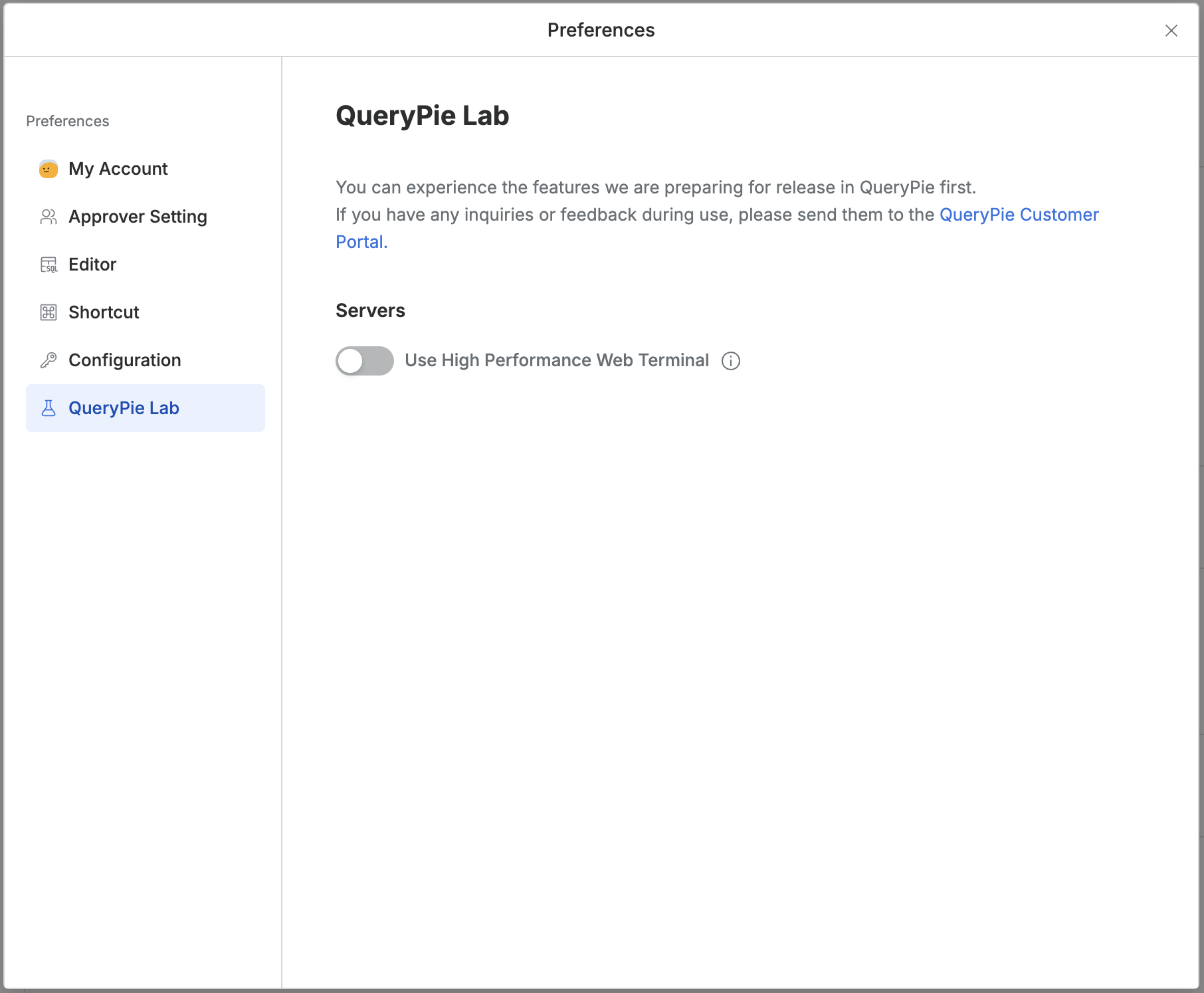
トップメニューバー > プロフィール > 環境設定 > QueryPie ラボ
ハイパフォーマンス Web ターミナルを使用する:この機能は、複数のセッションを同時に使用したり、大きなログファイルを調査したりするような、メモリパフォーマンスの高いタスクに最適化されています。
%201.png)